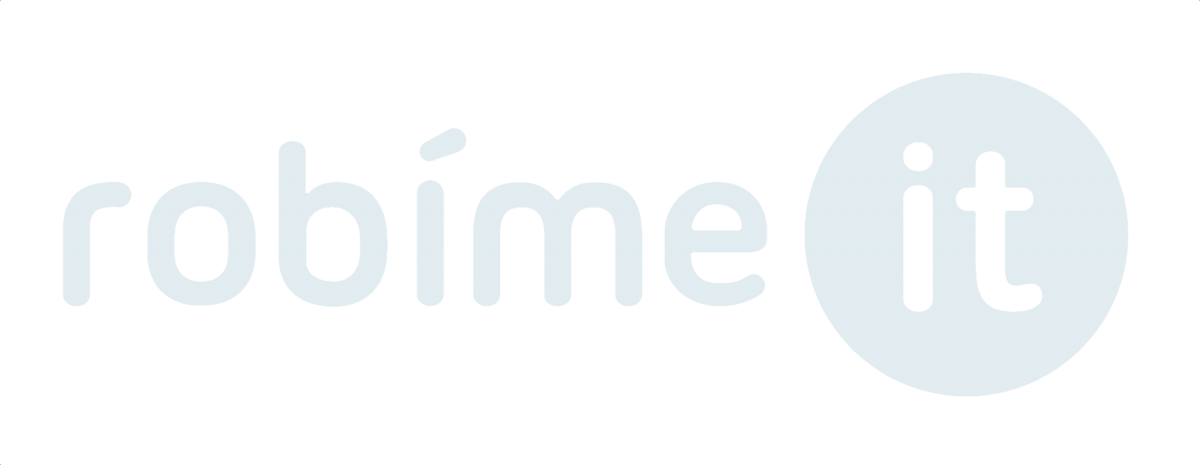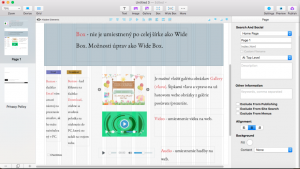Existuje množstvo programov na tvorbu webových stránok. Niektoré sú podporované len určitými operačnými systémami a sú určené na prípravu webu offline na určitom operačnom systéme. Ďaľšou možnosťou sú online nástroje – web si vytvárate priamo na internete.
Najpoužívanejšie operačné systémy sú MS Windows, macOS alebo Linux.
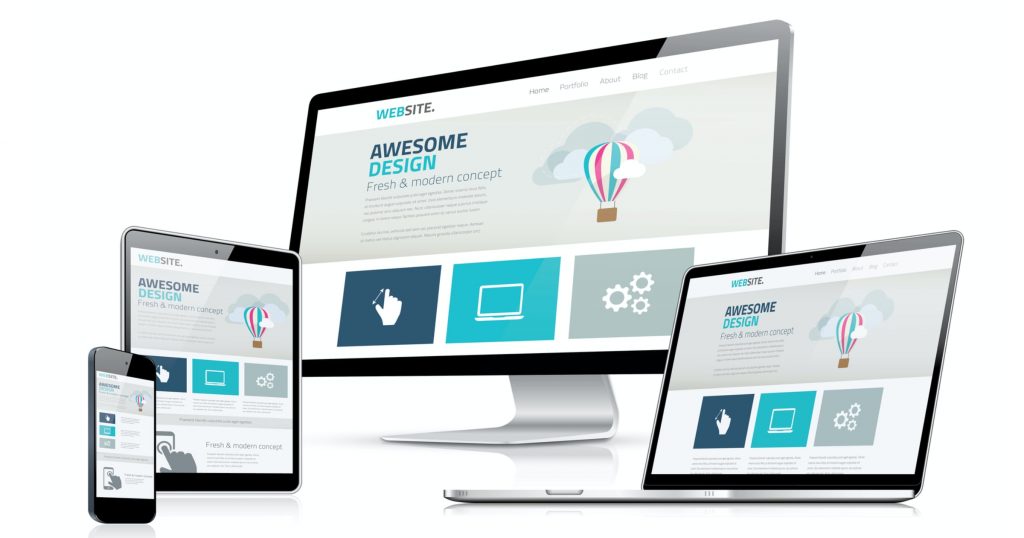
Online nástroje na tvorbu webu sú napr. WordPress, Joomla, Drupal… WordPress je jeden z najpoužívanejších nástrojov na tvorbu webu. Je to open-source. Obsahuje množstvo tém a pluginov = nástrojov na to, aby ste si mohli napr. vytvoriť vlastný e-shop aj s platobným terminálom, vlastný blog alebo osobné či firemné stránky.
Medzi offline nástroje, o ktorých chcem písať dnes sú Sparkle pre macOS a WebsiteX5 pre MS Windows.
Sparkle
Je nástroj na tvorbu webu pre operačný systém macOS. Je v angličtine. Ak máte notebook alebo počítač s operačným systémom macOC, otvorte si aplikáciu App Store a do vyhľadávania zadajte Sparkle. Tento nástroj je zadarmo s určitými obmedzeniami:
- môžete si vytvoriť web len s troma stránkami (z toho jedna je naviac stránka s osobnými údajmi). V EÚ by štandardne mal web obsahovať stránku, kde návštevník odsúhlasí prezeranie webu tým, že odsúhlasí spracovanie jeho osobných údajov. Ak by ste chceli mať viac stránok, musíte si kúpiť jednu z troch verzií tohto softwaru. Je možné si aj predplatiť tento software a mesačne zaň platiť na dobu, ktorú si určíte.
- niektoré funkcie sú nefunkčné, ako napr. Google Analytics, Facebook, Instagram, vyhľadávanie
Tento program si môžete stiahnuť aj z oficiálnej webovej stránky.
Po stiahnutí, resp. nainštalovaní do vášho macOS si tento program otvorte. Uvidíte tam tri sekcie (tri stĺpce).
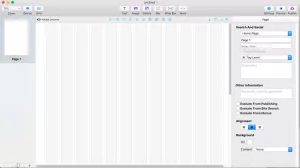
Vľavo sa vám ukladajú stránky ako vyzerajú, každá zmena sa hneď prejavuje a navyše po {“type”:”block”,”srcIndex”:1,”srcRootClientId”:””,”srcClientId”:”6230b090-b48b-4375-88a4-2cfbc0766a9b”}żkliknutí na tlačítko vpravo hore Preview máte možnosť vidieť, ako bude váš web vyzerať v skutočnosti v určených webových prehliadačoch (Safari, Firefox, Chrome). Stredný stĺpec je určený na tvorbu webu. Tu vkladáte text, obrázky, odkazy, médiá, … Je možné vložiť sem graf, komentár, … Pravý stĺpec je určený pre úpravu vášho obsahu, ako napr. druh písma, farba textu, zarovnanie, odkazy..
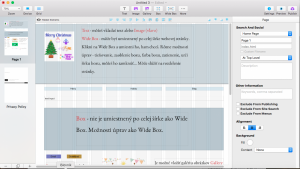


Môžu sa pridať položky Menu do záhlavia stránky pre prepínanie stránok. Ak by ste mali predplatenú verziu, prípadne kúpenú, tak je možné pridať aj rôzne podsekcie, ako napr. hlavná sekia je Jedlá a podsekcie by boli Varené, Pečené, Dusené, Smažené. Vo free verzii s troma stránkami máte len tri stránky bez podsekcií. Položky Menu sa dajú tiež rôzne upravovať podľa vyššie uvedených kritérií.

Vľavo na dolnej lište sa pridávajú stránky, sekcie a podsekcie. V prípade verzie zadarmo pridáte len 2 ďaľšie stránky. To je vhodné napr. ak chcete v krátkosti prezentovať svoju firmu alebo záľubu. Na jednu stránku vložíte obsah, v druhej budete mať kontakt a tretia môže byť Osobné údaje. V súčasnosti je to moderné.
Jednorazová cena za plnú verziu je od približne 33 Eur, kde ešte stále nemáte všetky dostupné funkcie.
Verzie
Sparkle Free
- možnosť publikovať jeden web s 3 stránkami
- na stránke je uverejnené a nedá sa odstrániť “vyrobené pomocou Sparkle”
- neobsahuje Google Analytics, Site Search, Export HTML to disk, Instagram
Sparkle Basic – 32,99 Euro
- možnosť publikovať jeden web s 10 stránkami
- na stránke je odstránené logo Sparkle
- neobsahuje Google Analytics, Site Search, Export HTML to disk, Instagram
Sparkle One – 54,99 Euro
- možnosť publikovať jeden web s neobmedzeným počtom stránok
- na stránke je odstránené logo Sparkle
- obsahuje Google Analytics, Site Search
- neobsahuje Export HTML to disk, Instagram
Sparkle Pro – 129,99 Euro
- možnosť publikovat neobmedzený počet webov s neobmedzeným počtom stránok
- na stránke je odstránené logo Sparkle
- obsahuje Google Analytics, Site Search, Export HTML to disk, Instagram
Tento článok je vytvorený pomocou Sparkle One, takže niektoré obrázky nemusia súhlasiť s verziou Free.
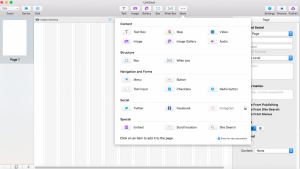

Ak už máte obsah hotový a chcete svoju webovú stránku uverejniť na internete, budete potrebovať vlastnú doménu a hosting – priestor na internete, kde budú uložené vaše stránky.
Existuje mnoho prevádzkovateľov hostingu. Doménu si vyberajte najlepšie podľa mena firmy, vašej záľuby alebo slovo, ktoré vystihuje, čo daný web obsahuje. Ako koncovku si môžete vybrať .sk, .cz, .com, .eu, .info, .site… Vo všeobecnosti sa hovorí, že ak chcete mať web len pre slovenských záujemcov, je vhodné kúpiť doménu s koncovkou .sk. Ak ide o nejaký komerčný web, využíva sa .com. Je to na vašom uvážení. Cena sa pohybuje za doménu od asi 8.00 eura do približne 20.00 eura za rok. Takisto je známe, že ak chcete, aby vás záujemca, ktorého chcete pritiahnuť na svoj web, nemali by ste si kupovať doménu, kde názov už niekto má, ale koncovka je iná. Je možné, že ten, čo hľadal váš web sa dostane na web vášho konkurenta. Hosting sa dá kúpiť približne od 3.00 – 5.00 euro a viac za mesiac. Predpláca sa väčšinou na dobu jeden rok a viac.
V aplikácii Sparkle kliknite na ikonu v pravom hornom rohu Publish. Otvorí sa okno, kde kliknite – podľa verzie – na Publish to the web. Ak ste si kúpili verziu Pro, môžete obsah svojho webu Exportovať na disk. Najskôr je však potrebné – ak to ešte nemáte – nastaviť v nastaveniach rôzne parametre.

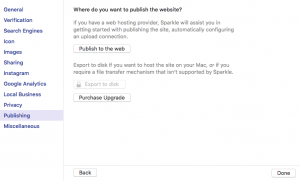
Pokračujte podľa toho, čo od vás budú tieto nastavenia chcieť. Ide o vašu webovú adresu – názov domény, ktorý by mal byť už zaplatený a aktivovaný a taktiež hosting. Je potrebné napísať adresu servera – je to adresa, na ktorej bude umiestnený web. Užívateľ a heslo sú údaje, ktoré ste dostali po zakúpení domény a hostingu. Vyberte najvhodnejšie pripojenie. Keď už budete mať všetko nastavené v nastaveniach, kliknite na publish. Váš web by sa mal začať nahrávať na váš hosting.
Website X5
Je offline nástroj na tvorbu webových stránok v MS Windows. Môžete si ho stiahnuť z webovej stránky.
Alebo je tu aj druhá možnosť a to, kúpiť si v novembri 2019 český časopis CHIP, za ktorý zaplatíte necelých 10 eur a máte tento program v plnej verzii. Ako získať plnú veziu zadarmo je uvedené na DVD.
Najskôr som chcela písať o Website X5 asi pred 2 mesiacmi, zhruba 1 mesiac pred vydaním novembrového čísla CHIP s tým, že budem písať aj o Website X5, pretože som si tento software kúpila asi pred 7 rokmi a celkom sa mi páči. A tu prišlo do toho vydanie tohoto softwaru v časopise CHIP, ktorý odoberám, pretože ma zaujímajú informačné technológie, zvlášť programy a skúšanie programov…
Napriek tomu teda opíšem trochu túto novú verziu (verzia, za ktorú som zaplatila okolo 100 eur má číslo 10).
Po spustení inštalácie sa vás pýta na jazyk verzie a potom je potrebné odsúhlasiť licenčné podmienky. Nasleduje umiestnenie programu, kde ho chcete mať nainštalovaný. Potom sa vás pýta, či chcete mať zástupcu na ploche. Ak so všetkým súhlasíte, môžete kliknúť na “Inštalovať”. Potom je potrebné program aktivovať. Budete potrebovať emailovú adresu, heslo a licenčný kľúč. Po zadaní týchto údajov sa program aktivuje a môžete ho spustiť. Program sa v tú chvílu začína aktualizovať. Potom sa už objaví úvodná obrazovka, kde si môžete pozrieť tutoriály, galériu alebo začať hneď tvoriť webovú stránku alebo eshop alebo aj blog. Máte na výber možnosti ako upraviť šablónu a je tu aj možnosť pre pokročilých užívateľov, kde si môžete zadať vlastný HTML kód.












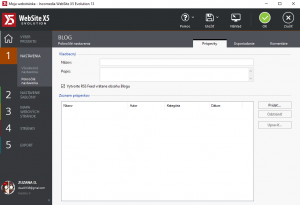









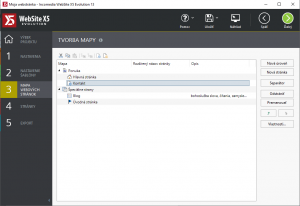



Responzívny dizajn je možné nastaviť aj vo WebsiteX5 aj v Sparkle pre macOS. Responzívny dizajn znamená, že vaša webová stránka bude dobre vyzerať na mobile, tablete alebo počítači. Jednoducho sa prispôsobí veľkosti obrazovky. V programe Sparkle môžete vidieť a upraviť dizajn pre všetky platformy pomocou ikony vľavo hore “Device”.
Ďakujem za prečítanie.